怎么用CorelDRAW软件制作首页矢量小图标?
1、绘制一个三角形
首先启动CorelDRAW软件,新建文件,在工具栏中选择多边形工具,属性栏中输入边数为3,拖拽绘制一个三角形,如下图
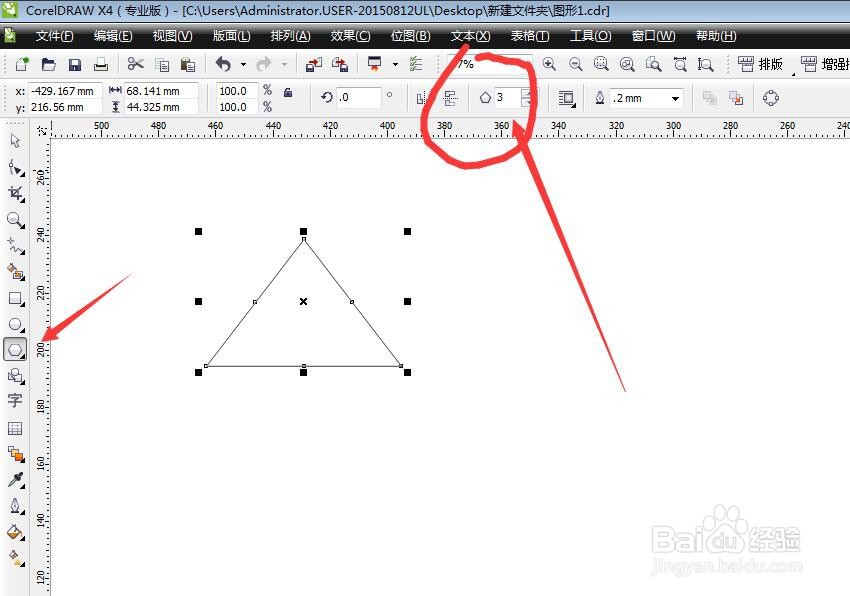
2、绘制矩形变为圆角
在下方,选择矩形工具,绘制一个稍微长一点的矩形,然后用形状工具在角的位置进行拖动,就可以绘制出圆角的效果,也可以属性栏设置
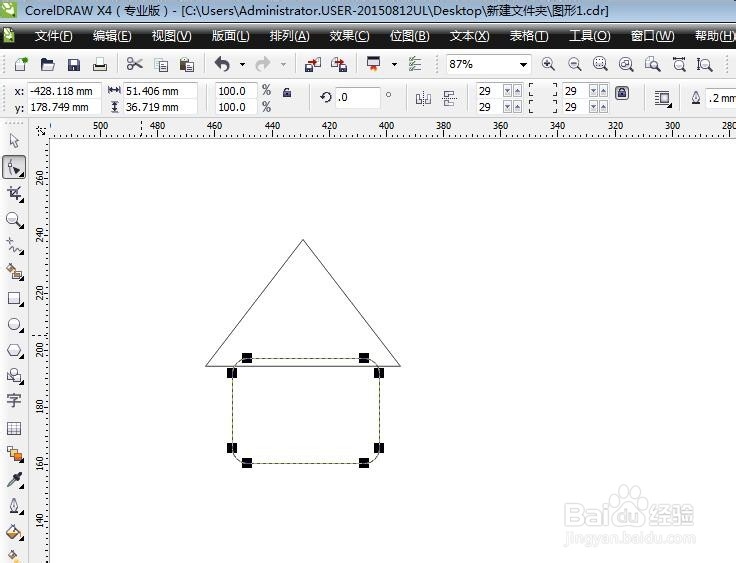
3、将图形对齐
将两个图形框选,然后执行垂直居中对齐,可以调出对齐与分布面板,方便我们操作,也可以直接使用快捷键C,就可以对齐了
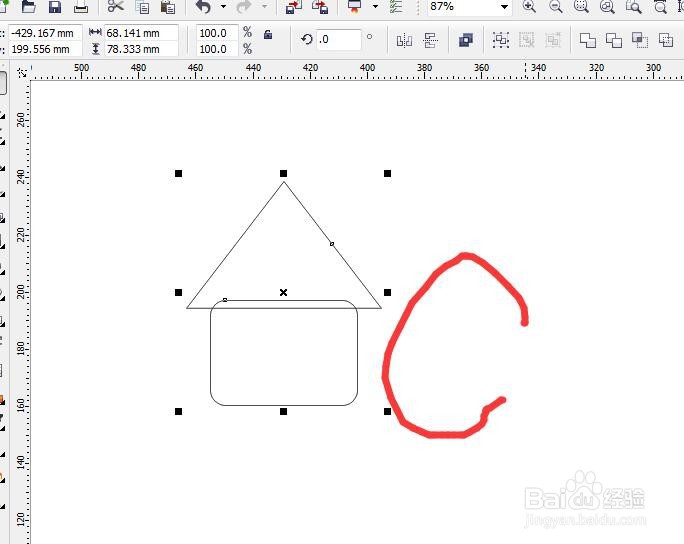
4、将两个图形焊接
全部选中两个图形,然后在属性栏中选择第一个焊接命令,版本不同,名称也不一样,有的版本叫做合并,功能都是一样的
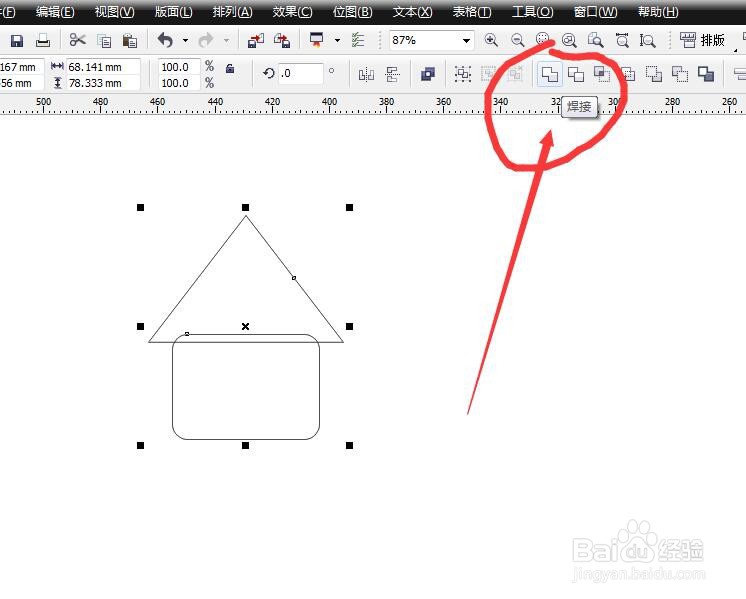
5、绘制一个小的圆角矩形
在工具栏中选择矩形,绘制一个竖长条的矩形,然后用形状工具调节节点,变为圆角,圆角度数尽量大一点,然后跟图形垂直居中对齐
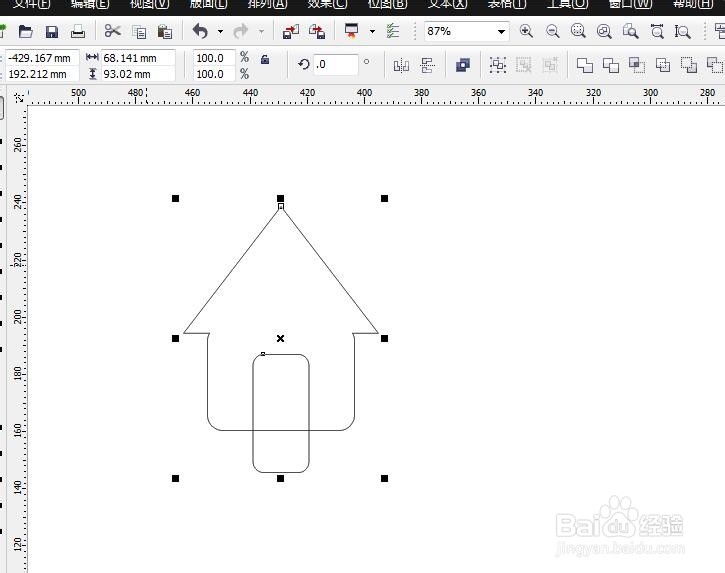
6、使用修剪功能
选择小的圆角矩形,加选我们的主图形,在属性栏中选择第二个修剪功能,这样房子的部分就剪掉了一个门
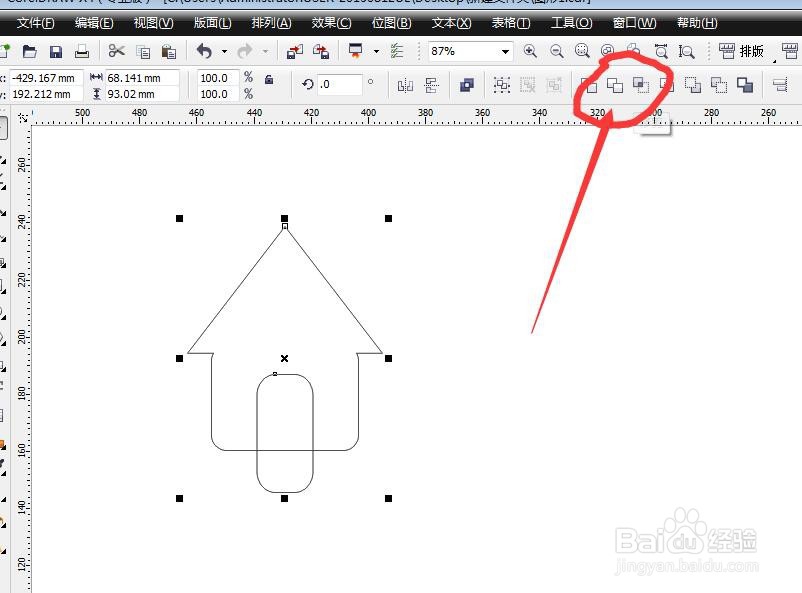
7、绘制一个小的矩形
在图形的上方,绘制一个细长条的矩形,作为类似烟囱的效果,高度不要太高,然后将这两个图形焊接为一个整体
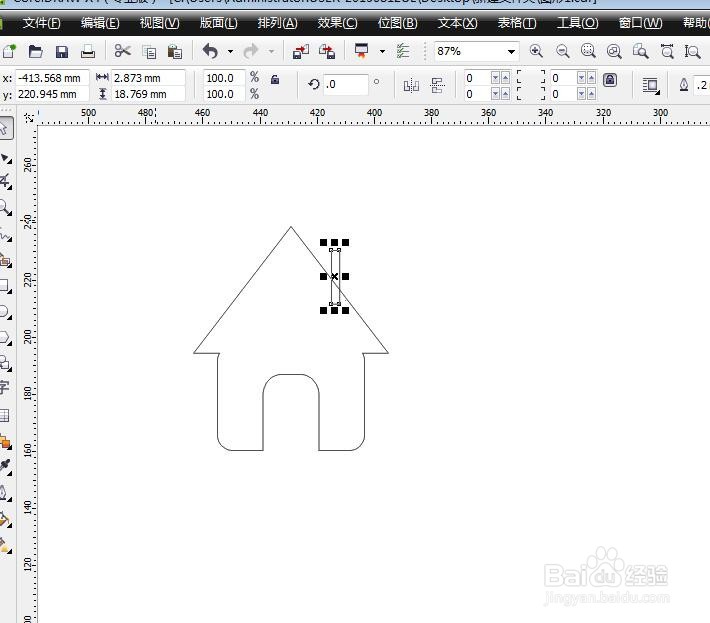
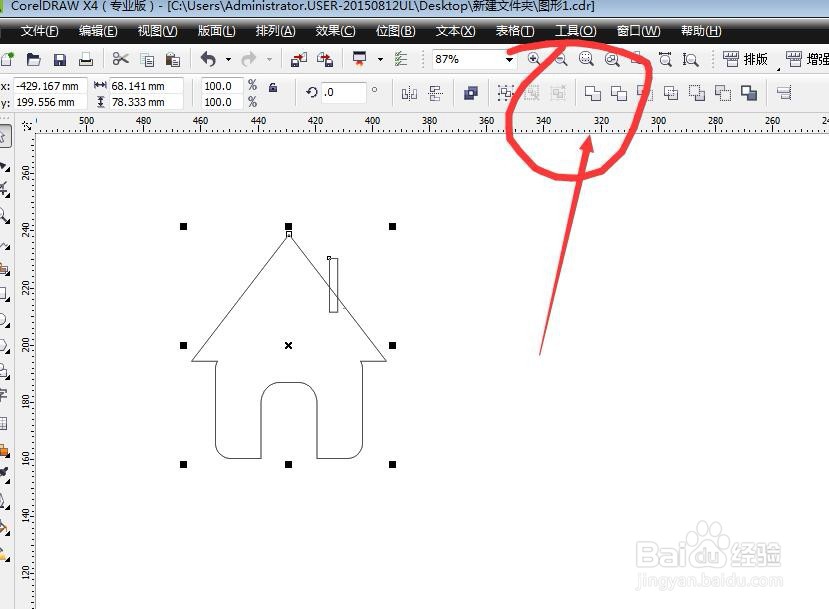
8、将线的端头设置圆头
这样图的主体就绘制完成,打开轮廓笔工具,输入数值为1.5,然后将线的端头设置为圆头,这样的图形就不会太过生硬了。

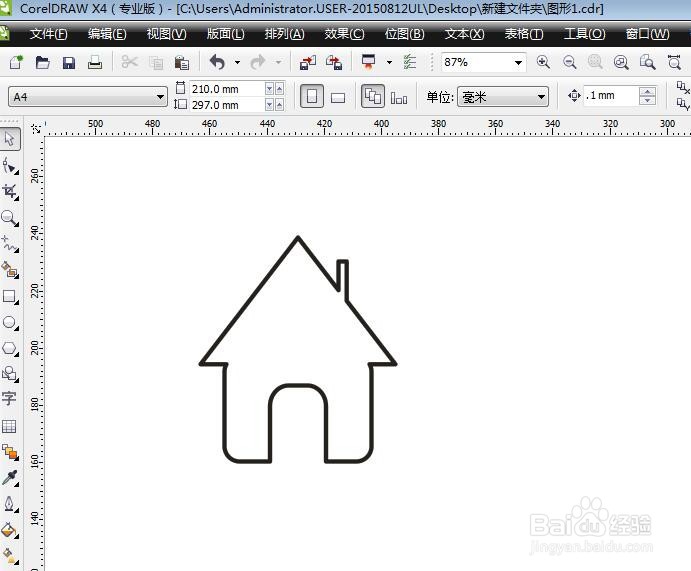
声明:本网站引用、摘录或转载内容仅供网站访问者交流或参考,不代表本站立场,如存在版权或非法内容,请联系站长删除,联系邮箱:site.kefu@qq.com。
阅读量:88
阅读量:38
阅读量:45
阅读量:73
阅读量:43